ما هي ميزة Windows To Go؟

يحتوي Windows 8 على ميزة تنقل مريحة لمستخدمي المؤسسات التي يسهل الاستفادة منها. Windows To Go مدمج في Windows 8 Enterprise وفيما يلي كيفية إعداده.
Windows To Go هي ميزة Enterpriseيسمح لك بإنشاء تثبيت Windows على عصا USB أو أي جهاز تخزين كبير السعة وتشغيله أينما ذهبت. المهم هو أنه يتطلب تشغيل Windows 8 أو Windows 7. هذا يعني أنه ربما لا ينبغي عليك استخدام Windows To Go كبديل لسطح المكتب ، بل كمحطة عمل بديلة يمكنك حملها معك على الوسائط الفعلية.
كيفية إنشاء مساحة عمل Windows To Go في Windows 8 Enterprise
المتطلبات
- 32 جيجا بايت أو جهاز تخزين كبير السعة (محرك أقراص USB الإبهام ، HDD خارجي ، SDcard ، إلخ)
- ملف صورة Windows 8 Enterprise (ملف قرص تثبيت .iso أو .wim) [قم بتنزيل التقييم من MSDN هنا]
- كمبيوتر يعمل بنظام Windows 8 Enterprise
لتشغيله ، استخدم اختصار لوحة المفاتيح وينكي + ث لفتح حقل إعداد البحث و اكتب: نوافذ للذهاب. سيظهر رابط التطبيق تحت النتائج.
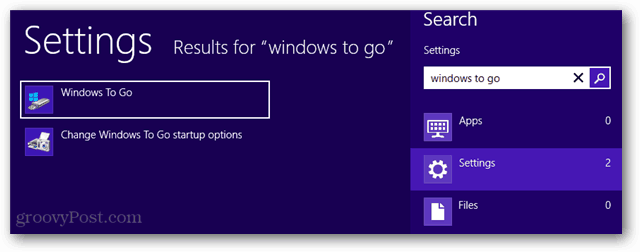
الآن حدد الوسائط المحمولة التي ترغب في إنشاء مساحة عمل Windows To Go عليها.
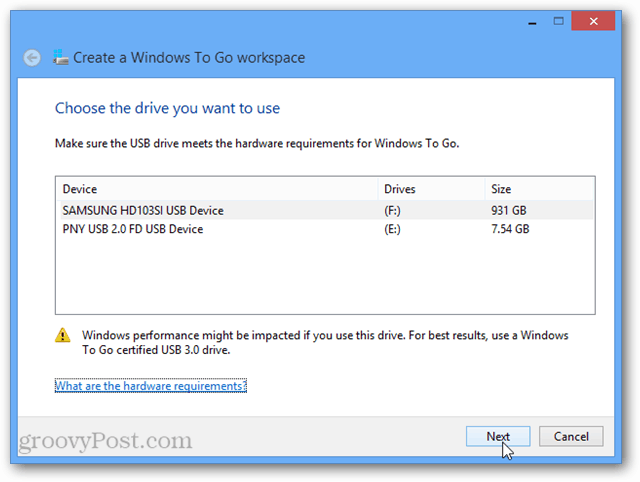
إذا كنت تحاول إنشاء مساحة عمل على محرك أقراص صغير جدًا ، فلن يسمح لك بالمتابعة حيث أن 32 جيجابايت هو الحجم الأدنى المطلوب.
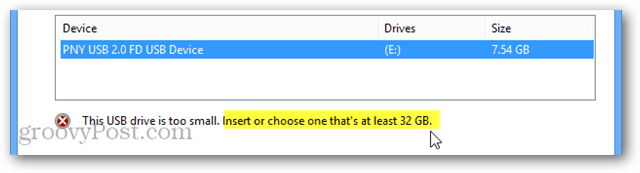
الآن فقط اختر صورة النظام. قد يتمكن Windows من العثور عليه تلقائيًا ، ولكن قد تحتاج إلى استخدام زر "إضافة موقع بحث" وتوضيح الدليل الذي تم تخزينه فيه.
لاحظ أنه على قرص التثبيت ، يوجد ملف install.wim في مجلد مصادر القرص.
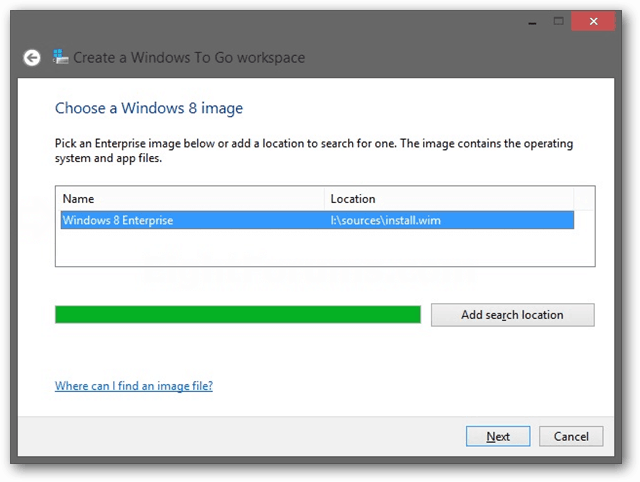
بعد ذلك ، اختر ما إذا كنت تريد BitLocker أم لاالأمن في محطة العمل هذه. تعمل وظائف BitLocker لتشفير محرك الأقراص بشكل كامل وتتطلب إدخال كلمة المرور قبل بدء تشغيل Windows. بمجرد بدء تشغيل Windows ، لا يزال بإمكانك امتلاك كلمة مرور منفصلة لاسم المستخدم للحساب المستخدم لتسجيل الدخول إلى محطة العمل.
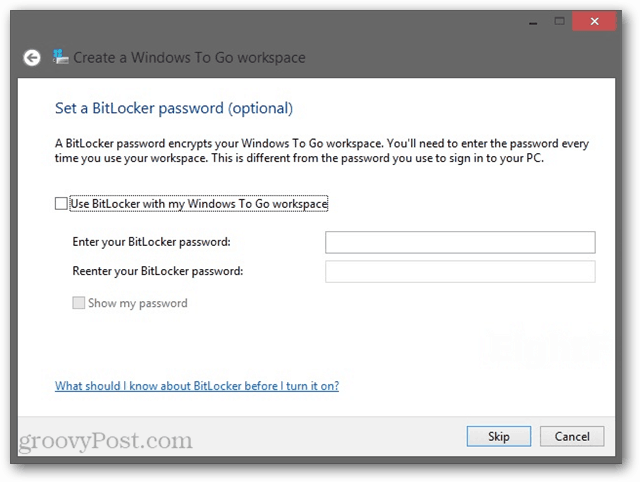
الآن فقط تأكد أنك بخير مع تهيئة محرك أقراص USB ، وانقر فوق إنشاء.
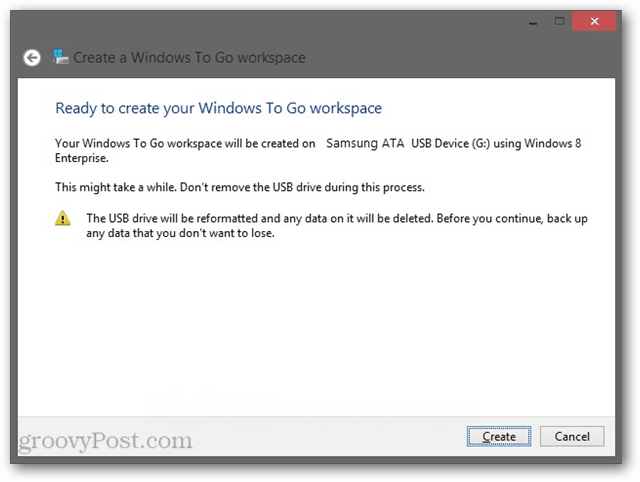
قد يستغرق إنشاء مساحة عمل Windows To Go مدة تصل إلى 15 دقيقة اعتمادًا على سرعة عصا USB وكفاءة إدخال / إخراج النظام.
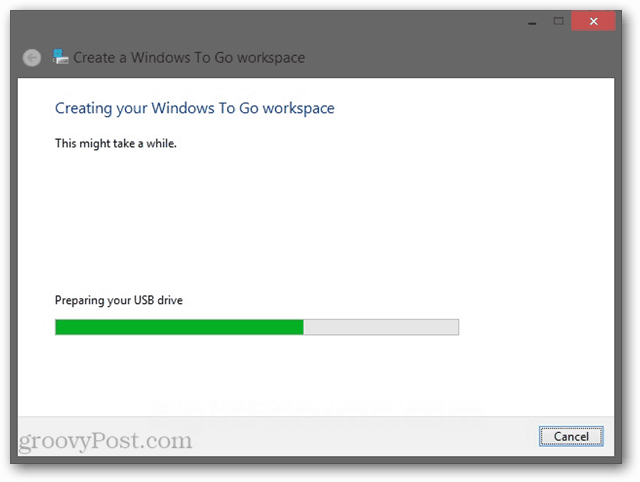
الصفحة الأخيرة من إنشاء Windows To Goسوف يسألك المعالج عما إذا كنت ترغب في تشغيل مساحات عمل Windows To Go تلقائيًا عند إدراجها أم لا. يؤثر هذا على النظام الفعلي فقط وليس على محرك USB.
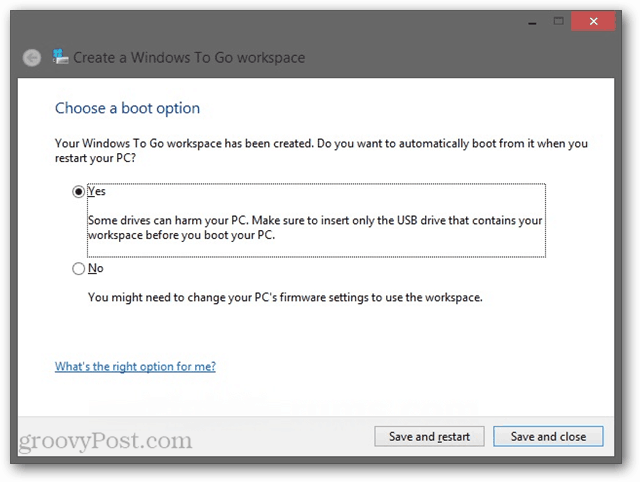
هذا كل ما في الأمر هو إعداد Windows To Goمساحة العمل لإصدار Windows Enterprise. هل جربها أي من القراء الرائعين؟ يسعدنا أن نسمع عن تجربتك مع النظام في التعليقات أدناه.










اترك تعليقا